
Einer der am meisten erwarteten Momente für Benutzer ist, wenn ein Update endlich auf ihr Handy gelangt, entweder mit einem Sicherheitspatch, der es schützt, Verbesserungen in der Personalisierungsschicht oder im System. Trotzdem gibt es viele Probleme, die auftreten können, wenn versucht wird, ein Update durchzuführen Android , was uns daran hindert, damit fortzufahren.
Diese Fehler sind sehr unterschiedlich und haben eine andere Lösung oder Erklärung, die dazu führen kann, dass wir viel Zeit verlieren, bis wir den Schlüssel finden, der es uns ermöglicht Führen Sie das Update ohne Fehler durch . Aus diesem Grund möchten wir Ihnen die Schlüssel geben, die Ihnen helfen. Wir empfehlen Ihnen, zunächst denselben Vorgang zweimal zu wiederholen, falls es sich um einen bestimmten Fehler handelt. Andernfalls können wir auch Lösungen für die verschiedenen Fehler versuchen, die wir Ihnen zeigen.
Die Software ist nicht mit Ihrem Handy kompatibel
Einer der Fehler, die wir am häufigsten feststellen, wenn wir versuchen, ein Update über OTA auf dem Handy durchzuführen, hängt eng mit den Personalisierungsebenen zusammen. Ein Fehler, bei dem es uns auf dem Bildschirm an zeigt Fehler, der uns daran hindert, das Update durchzuführen da wir eine Warnung vor nicht unterstützter Software erhalten. Dies ist auf vielen Handys aufgetreten, vor allem aber auf Xiaomi, Redman und Poco.

Lösung
Um dies zu beheben, müssen wir eine sehr wichtige Sache berücksichtigen, nämlich, dass wir eine Version mit einem anderen ROM als unserem Handy nicht manuell installieren können. MIUI hat verschiedene ROMs und in Spanien ist das globale ROM das häufigste. Wenn wir also versuchen, ein anderes zu verwenden, wird dieser Fehler angezeigt.
In einigen Fällen tritt dieser Fehler auf, ohne versucht zu haben, ihn manuell zu installieren, und tritt über OTA auf. In diesem Fall müssen Sie das Mobiltelefon nur neu starten und erneut einschalten, um die Schritte zu wiederholen. Geben Sie Einstellungen> Systemaktualisierungen ein und wenden Sie es an
Das Update denkt nach und wird nicht abgeschlossen
In dem Moment, in dem wir versuchen, ein Update durchzuführen, und das Mobiltelefon versucht, es herunterzuladen, aber es endet nie, besteht das Problem darin, dass wir es nicht ausführen können. Ein Fehler, der auf allen Handys auftreten kann, obwohl er meistens auf denen auftritt, die mehr Zeit haben und bereits einige Updates erhalten haben. Die Ursache dafür ist normalerweise, dass wir keinen Speicher mehr haben.
Lösung
Wie Sie sich vorstellen können, müssen wir versuchen, das Dateisystem so zu bereinigen Das Update bietet genügend Speicherplatz zum Herunterladen und Installieren . Am schnellsten ist es, das zu verwenden Google Files-Dateimanager, Dies gibt uns Tipps, um dieses Speicherproblem bei großen und wiederholten Dateien zu vermeiden.
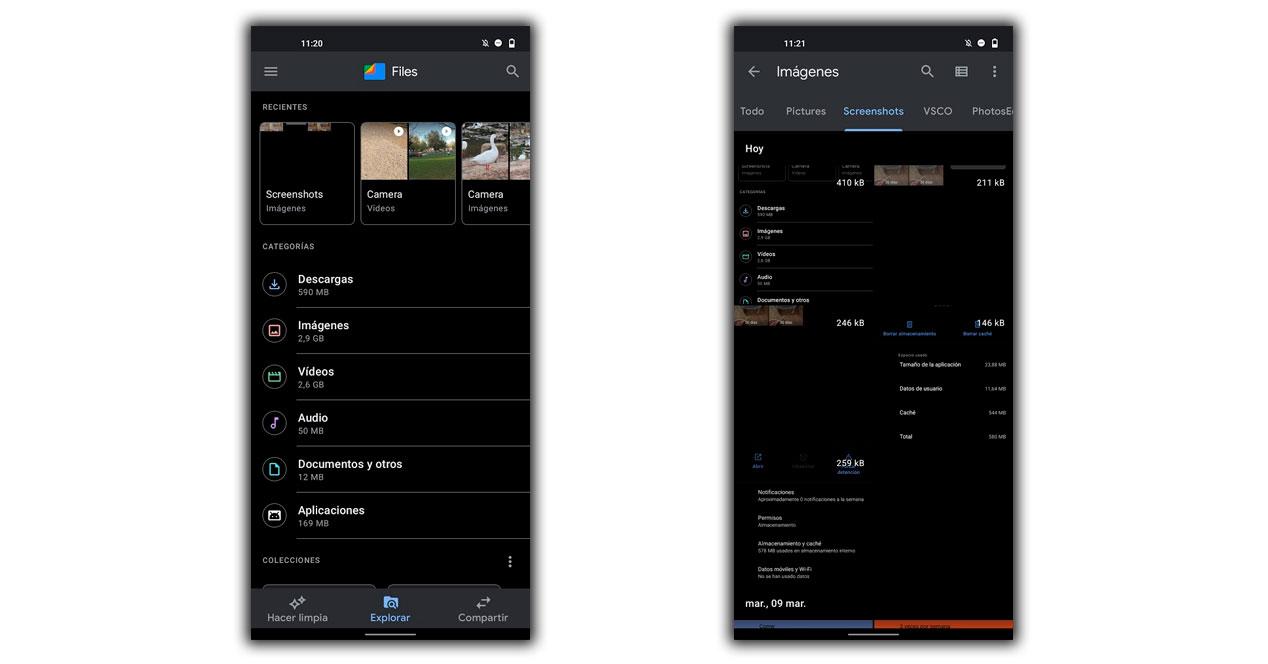
Falls das Problem weiterhin auftritt, müssen wir über einen Hard-Reset im System nachdenken, um frühere Updates und Junk-Dateien, die gehostet wurden, zu bereinigen. Diese Lösung wird später mit anderen verwandten Problemen detailliert beschrieben.
Unerwartetes Herunterfahren in Android-Updates
Wenn es darum geht, unser Handy zu aktualisieren, müssen wir es nutzen des Update-Assistenten in den Systemeinstellungen gefunden. Daraus wird die erforderliche Datei heruntergeladen, um das Update herunterzuladen und zu installieren. Im Falle des gefürchteten erzwungenen Herunterfahrens, unter dem viele leiden mussten, gibt es jedoch eine schnelle und effektive Lösung.
Lösung
Alles, was wir tun müssen, ist den Cache des Update-Assistenten zu löschen, der auf allen Android-Handys vorhanden ist. Aus irgendeinem Grund gibt es ein Problem, das wir lösen werden, indem wir unter Einstellungen> Anwendungen> Systemanwendung nach "Update" suchen, um auf den Konfigurator zuzugreifen und dessen Cache zu leeren.
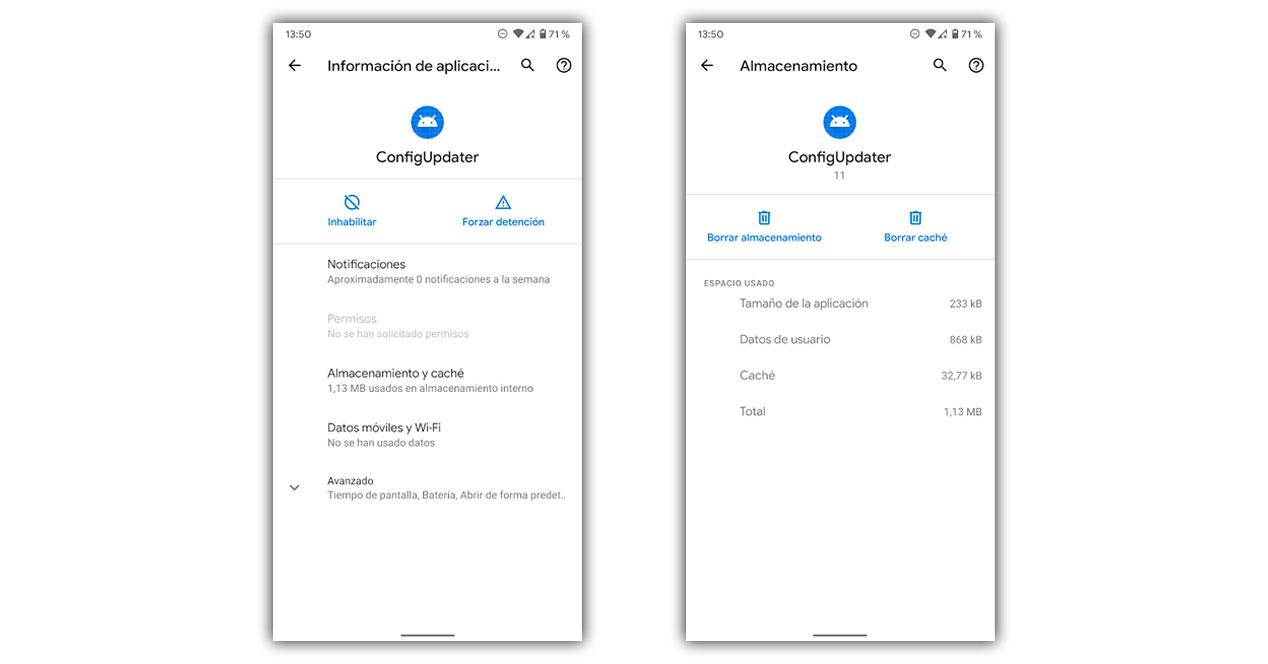
Der Download des Updates wird unter Android nicht gestartet
Ohne ein Problem zu sein, das auf dem Handy einen Fehler verursacht, ist ein Fehler, der beim Versuch, ein Update durchzuführen, mehrmals auftritt, das Handy und verhindert, dass sogar mit dem Download begonnen wird. Manchmal erscheint eine Meldung, die uns eine Fehler beim Herunterladen des Updates und zu anderen Zeiten erscheint nichts, was vom Smartphone und vom System abhängt.
Lösung
Höchstwahrscheinlich Die Server sind ausgefallen und deshalb können wir wenig tun. Der Hersteller oder Google selbst ist dafür verantwortlich, die Dateien wiederherzustellen, um uns das Update so schnell wie möglich zur Verfügung zu stellen. Dies dauert normalerweise nicht länger als 24 Stunden, daher wird es später getestet.

Das Handy schließt das Android-Update nicht ab
Ein weiteres Problem, das auf dem Mobiltelefon auftreten kann, wenn versucht wird, das Update abzuschließen, tritt auf, wenn unser Smartphone neu gestartet wird, um alle Änderungen auf das System anzuwenden. Dies wird durch einen Fehler unterbrochen, der es uns nicht ermöglicht, fortzufahren und den Vorgang fortzusetzen. Dieser Fehler wird so oft wie nötig wiederholt, während wir versuchen, das Android-Handy ohne Erfolg zu aktualisieren.
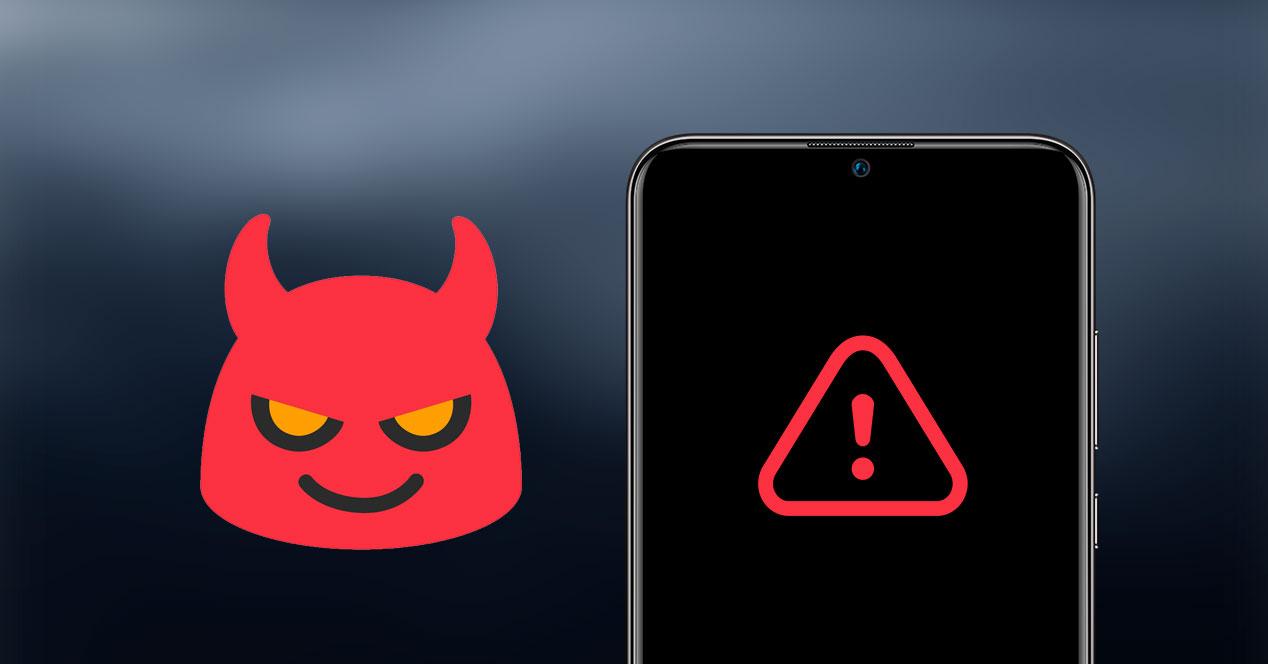
Lösung
Wir müssen uns nicht mehr um dieses Problem kümmern, wenn wir uns für einen Hard-Reset entscheiden, der das Smartphone in den ursprünglichen Zustand zurückversetzt. Möglicherweise sind Teile des Systems beschädigt, die eine unerwarteter Fehler, der verhindert, dass das Update abgeschlossen wird . Um diesen Prozess auszuführen, müssen wir diese Schritte ausführen, obwohl wir zuerst alle Fotos und Dateien aufnehmen müssen, die wir nicht verlieren möchten, da alles für immer gelöscht wird.
- Wir beginnen mit dem Ausschalten des Telefons.
- Jetzt halten wir gleichzeitig die Lautstärketaste und die Ein / Aus-Taste gedrückt, bis sich das Telefon einschaltet.
- Mit den Lautstärketasten bewegen wir uns und mit der Ein- / Aus-Taste akzeptieren wir.
- Wir werden den Wiederherstellungsmodus auswählen.
- Jetzt werden wir uns platzieren und die Löschdaten / Werksreset akzeptieren.
- Wir ziehen um Ja und drücken Sie dann den Netzschalter, um die Option auszuwählen.
- Jetzt wiederholen wir mit dem Starten Sie jetzt System Option und warten Sie, bis es wieder eingeschaltet wird.
Wenn Sie den Hard-Reset abgeschlossen haben, müssen Sie das Mobiltelefon einschalten und die grundlegendsten Schritte ausführen, um den Hard-Reset starten zu können Update, das diesmal fehlerfrei durchgeführt wird . Von diesem Moment an können wir unsere Apps neu installieren, die Dateien hinzufügen und alles tun, was wir auf unserem Handy brauchen.